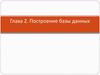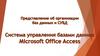Похожие презентации:
Правила представления данных (таблицы, формы, запросы, отчеты). 8-класс
1. Урок №27. 8-класс Правила представления данных (таблицы, формы, запросы, отчеты)
Домашнее задание. Подготовитьпрезентацию по теме.
2. Знать:
Основные элементы базы данных:– таблицы,
– формы,
– запросы,
– отчеты.
3. Основные понятия
Табличная база данных - это переченьобъектов одного типа (то есть с
одинаковыми свойствами),
представленный в виде двумерной
таблицы.
4. Основные понятия базы данных
Поле (столбец) – это минимальныйэлемент данных.
Запись (строка) – это полный набор
данных об определенном объекте.
Первичный (главный) ключ – это одно
или несколько полей, совокупность
значений которых однозначно определяет
любую запись. Иначе говоря, значение
первичного ключа не должно повторяться
в разных записях.
5. Поле
Каждое поле характеризуется именем(название свойства) и типом.
Тип определяет множество значений,
которые может принимать данное поле в
различных записях.
6. Основные типы полей
Счетчик. Содержит последовательность целыхчисел, которые задаются автоматически при
вводе записей. Эти числа не могут быть изменены
пользователем.
Текстовый. Содержит символы различных типов.
Числовой. Содержит числа различных типов.
Дата/Время. Содержит даты или время.
Денежный. Содержит числа в денежном формате.
Логический. Содержит значения Истина
(Да) или Ложь (Нет).
7. Свойства поля
Каждое поле характеризуется именем(название свойства) и типом.
Тип поля определяется типом данных,
содержащихся в нем.
размер поля - определяет максимальную длину
текстового или числового поля;
формат поля - устанавливает формат данных;
обязательное поле - указывает на то, что данное
поле обязательно надо заполнить.
8. Основные объекты базы данных
Таблицы. Базовый объект БД, в них хранится всяинформация, остальные объекты являются
производными, т.е. создаются на основе таблиц.
Запросы. Осуществляют отбор данных из таблиц
БД на основании заданных условий.
Формы. Позволяют отображать данные таблиц и
запросов в более удобном для восприятия виде,
добавлять в таблицы новые данные, а также
редактировать и удалять существующие.
Отчеты. Предназначены для печати данных,
содержащихся в таблицах и запросах, в красиво
оформленном виде.
9. СУБД OpenOffice.org Base
СУБД OpenOffice.org Base10. Создание структуры базы данных
Выполнить команды: Open Office.orgБаза данных Создать новую базу
данных Далее Да,
зарегистрировать БД Открыть БД
для редактирования Готово.
В окне «Файл новой базы данных»
указать путь и имя нового файла, а
затем щелкнуть кнопку «Сохранить».
Установить указатель мыши на строку
«Создать таблицу в режиме
дизайна» и дважды щелкнуть левой
кнопкой мыши .
11.
Классификация БД по способухранения информации
Появится окно для описания структуры файла БД.
Необходимо ввести названия полей, определить
их тип, свойства и при необходимости заполнить
раздел «Описание».
12.
Классификация БД по способухранения информации
Задание первичного ключа: щелкнуть по
серому квадратику слева от имени поля и
нажать правую кнопку мыши Выбрать
команду «Первичный ключ».
Символ ключа появится слева от имени
поля.
Если ключ не определен пользователем,
то при выходе из режима создания
структуры базы данных будет
предложено создать ключевое поле
автоматически (в структуре появится
дополнительное поле со знаком ключа).
После ввода полей необходимо щелкнуть
13.
Модификация структуры БДФайл Открыть Указать путь и имя
файла Нажать на кнопку «Открыть».
Выбрать объект «Таблица» в левой
части окна. В правой части окна
щелкнуть левой кнопкой мыши по
имени нужной таблицы.
Нажать кнопку
инструментов.
на панели
14.
Модификация структуры БДВ режиме «Конструктора» можно
изменять имена полей, их тип,
добавлять новые и удалять
существующие поля.
Удаление поля:
– выделить поле(щелкнуть слева на
сером квадратике) и нажать кнопку
DELETE.
После внесения изменений
необходимо выполнить команду
15. Создание форм для ввода и редактирования данных
Влевой части окна щелкнуть по
кнопке «Формы».
В правой части щелкните левой
кнопкой мыши по названию
таблицы, а затем выберите режим
«Использовать мастер для создания
формы».
Появится окно диалога «Новая
форма».
Переместить нужные поля в список Поля в
форме.
16.
Создание форм для ввода иредактирования данных
Щелкните по кнопке Дальше (2 раза).
Расположить элементы управления по желанию
(например, расположение подписи по левому краю)
и затем щелкните по кнопке Дальше.
Установка источника данных: Форма для
отображения всех данных (по умолчанию).
Щелкните на кнопке Дальше.
Выбрать стиль оформления по желанию и нажать
кнопку Дальше.
Задать имя формы и нажать кнопку Готово.
В режиме редактирования на форму можно
поместить рисунок, надпись и т.д.










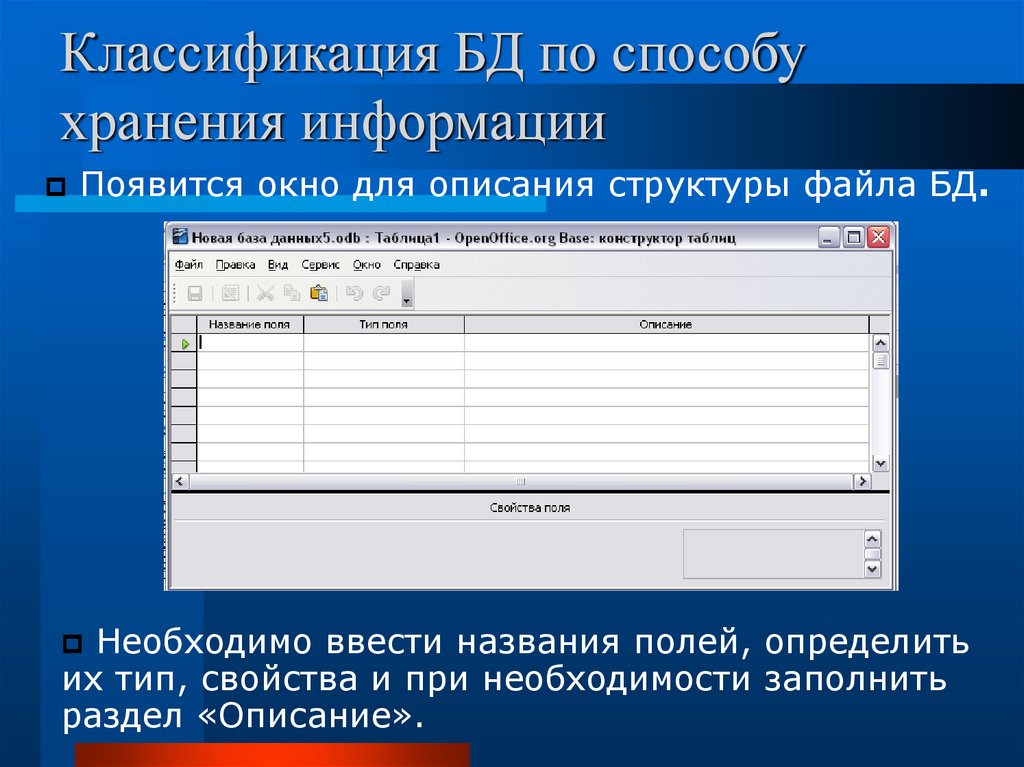

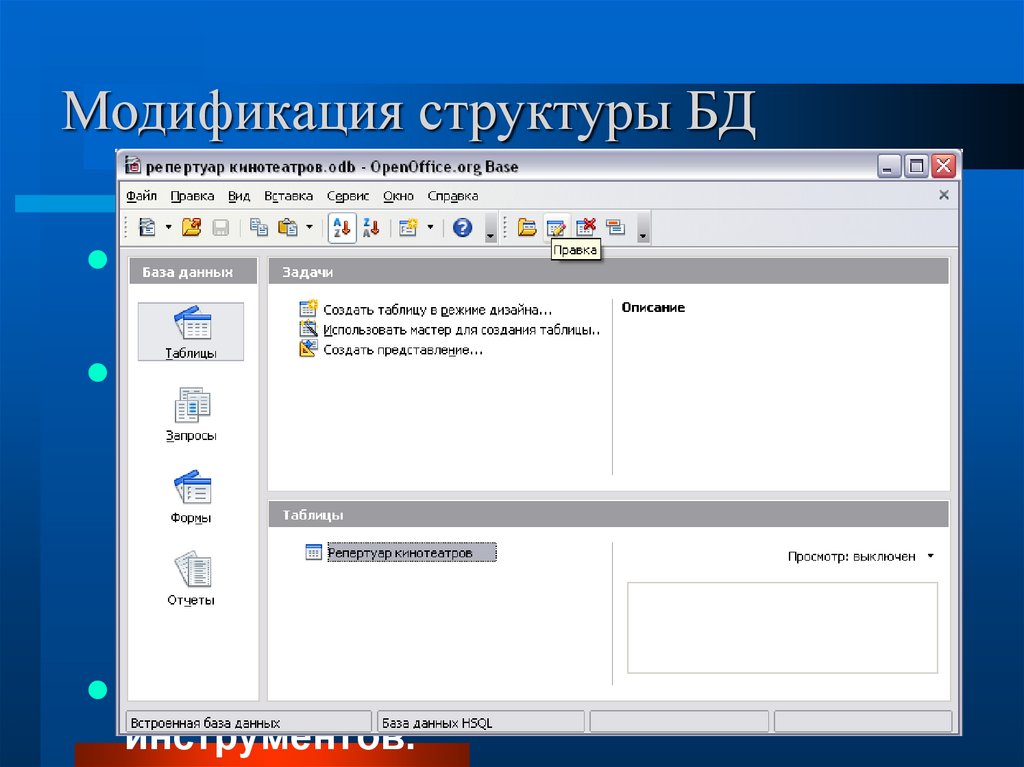

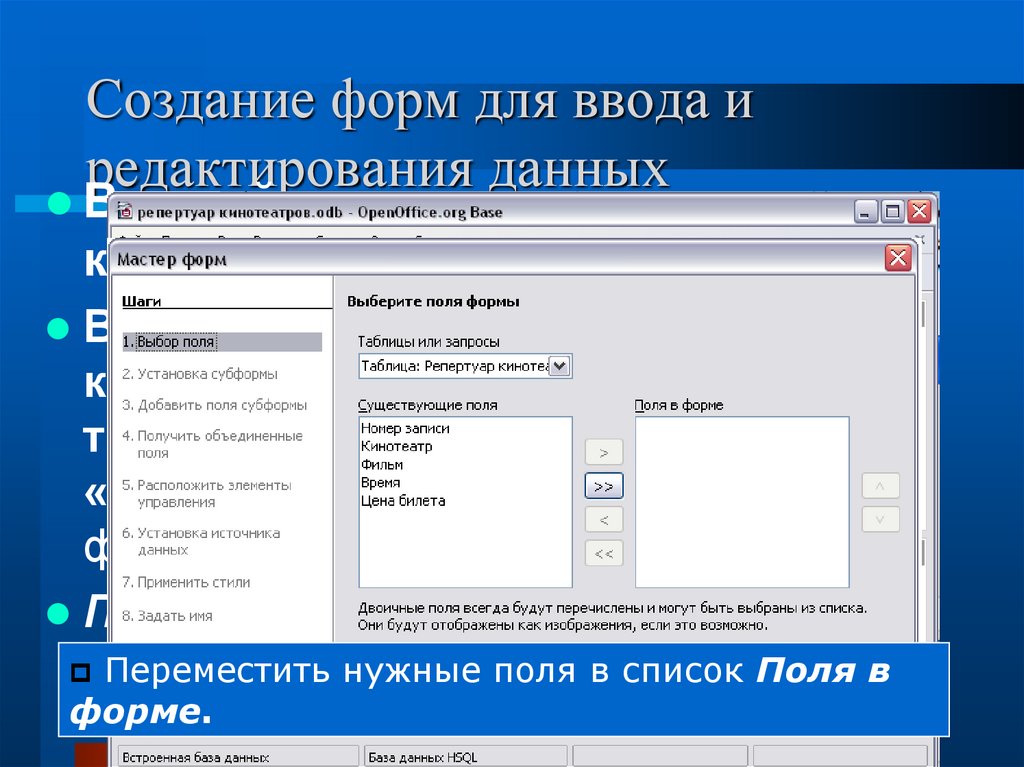
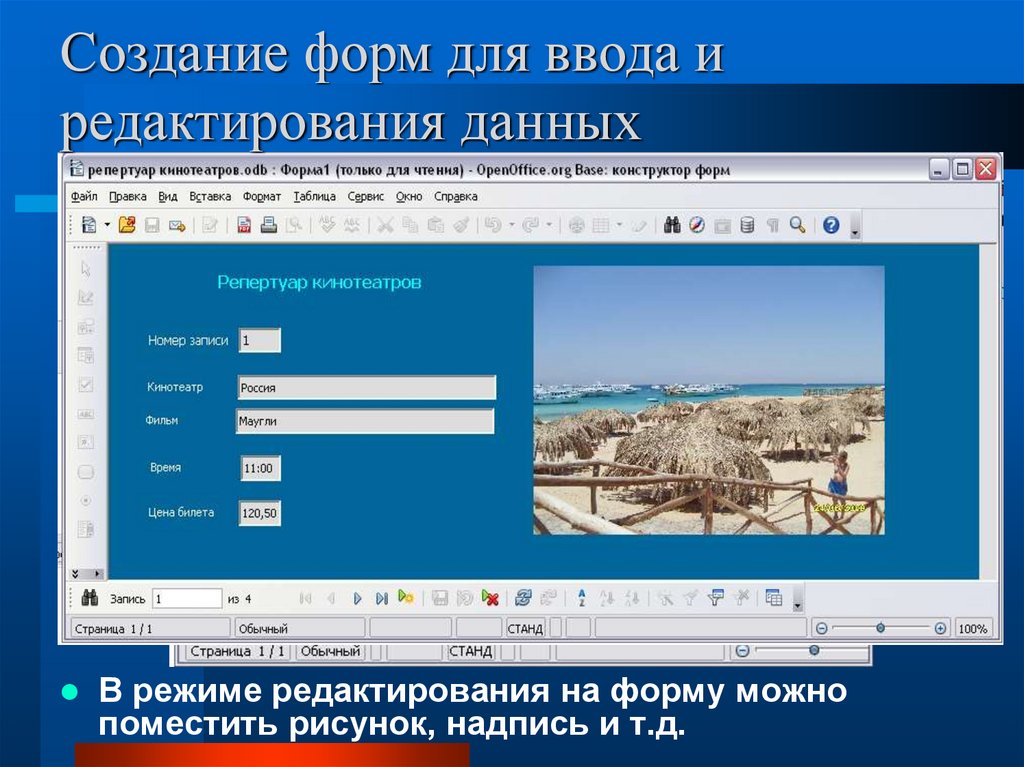
 Базы данных
Базы данных